Как экспортировать контакты из Outlook для настольных ПК и Интернета
Разное / / June 06, 2022
Для большинства организаций Microsoft Outlook является предпочтительным почтовым клиентом. А благодаря интеграции Outlook с Microsoft Word вы можете напрямую обмениваться документами из Word с Outlook. Кроме того, Microsoft Word служит приложением для редактирования по умолчанию в Outlook. Итак, когда файл документа запускается из Outlook, он автоматически открывается в Word.
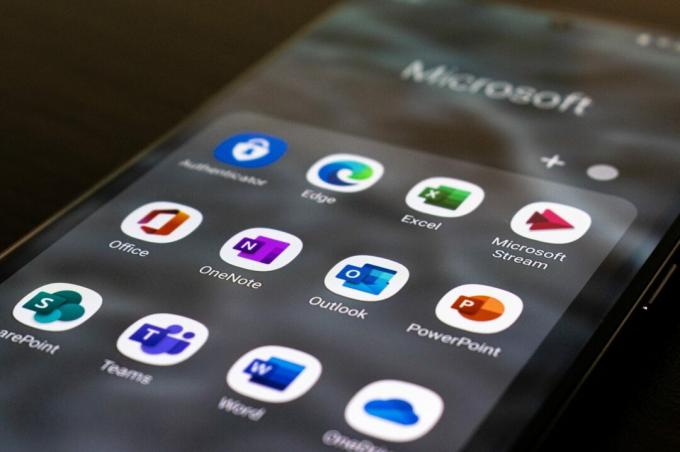
Еще одна вещь, которую следует отметить в Outlook, это то, что вы можете сохранять свои контакты в адресной книге или каталоге. Если вы используете Outlook организации, приложение извлекает контакты из каталога организаций. Поэтому, если вы хотите использовать все контакты или некоторые из них для создания нового списка контактов, Outlook упрощает его экспорт. Вы можете экспортировать эти контакты в формате CSV и упростить их редактирование. Итак, используете ли вы настольный компьютер Outlook или веб-клиент, вот как вы можете экспортировать свои контакты.
Как экспортировать контакты в Outlook для рабочего стола
Приложение Outlook на вашем ПК экономит ваше время, позволяя вам проверять электронную почту, а не открывать ее на разных вкладках веб-браузера. Кроме того, собственные параметры делают iteasi Вот как вы также можете использовать настольное приложение для экспорта своих контактов:
Шаг 1: На вашем компьютере щелкните меню «Пуск» и найдите Outlook.

Шаг 2: Нажмите на приложение Outlook из результатов.

Шаг 3: В левом верхнем углу окна Outlook нажмите «Файл», чтобы открыть окно «Информация об учетной записи».

Шаг 4: Из вариантов в левой части окна нажмите «Открыть и экспортировать».

Шаг 5: В окне «Открыть и экспортировать» выберите параметр «Импорт/экспорт».

Шаг 6: В мастере импорта и экспорта нажмите «Экспорт в файл».

Шаг 7: Перейдите в нижнюю часть окна и нажмите «Далее», чтобы выбрать тип файла.
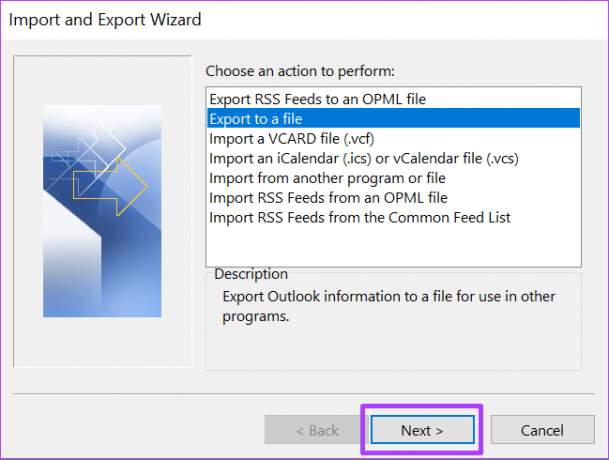
Шаг 8: Нажмите «Значения, разделенные запятыми» (CSV) в качестве типа файла, затем нажмите «Далее», чтобы выбрать папку для экспорта.

Вы можете выбрать другой тип файла, кроме CSV. Однако, если вы планируете импортировать контакт в другой почтовый клиент, лучше использовать CSV.
Шаг 9: Прокрутите список «Выбрать папку» и нажмите «Контакты», затем нажмите «Далее», чтобы выбрать место назначения файла.

Убедитесь, что вы выбрали папку «Контакты» под именем вашей учетной записи.
Шаг 10: Нажмите «Обзор» рядом с «Сохранить экспортированный файл как».
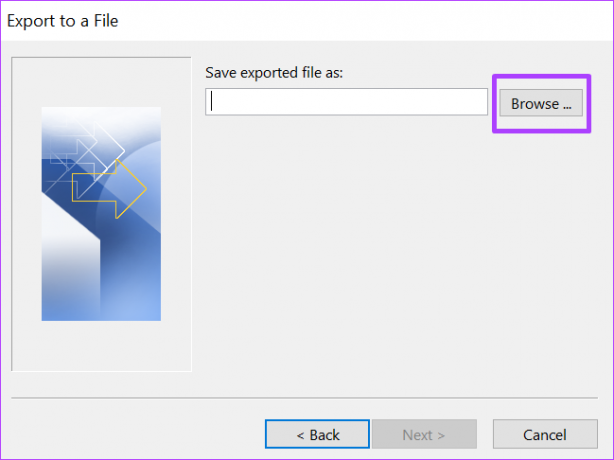
Шаг 11: Выберите место назначения файла, имя файла и нажмите OK.

Шаг 12: Нажмите Далее.
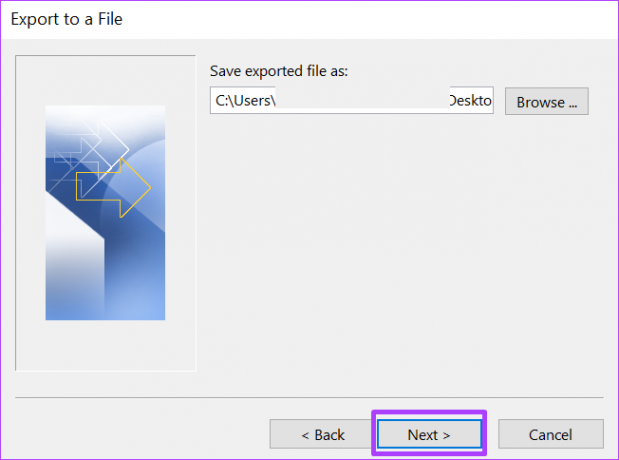
Шаг 13: Завершите процесс, нажав «Готово».
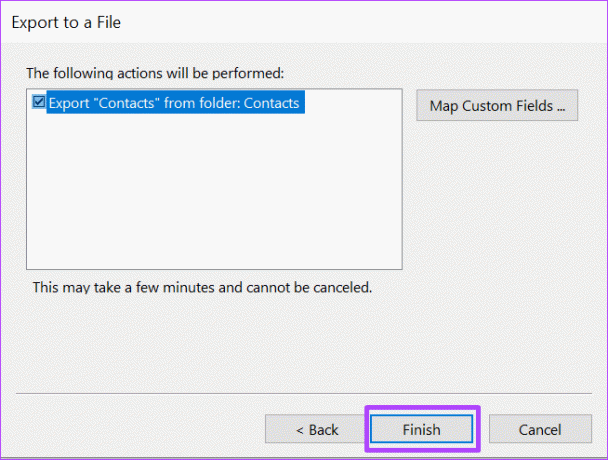
Шаг 14: Перейдите в папку назначения загруженного файла, чтобы открыть его.
Microsoft Excel может открывать формат файла CSV, чтобы помочь вам фильтровать записи, искать и вносить изменения.
Как экспортировать контакты в Outlook для Интернета
В отличие от Outlook для рабочего стола, экспорт контактов из Outlook для Интернета занимает не так много времени. Вот что вам нужно сделать при экспорте контактов в Outlook для Интернета.
Шаг 1: Запустите предпочитаемый веб-браузер и найдите почтовый клиент Outlook.

Шаг 2: Войдите в свою учетную запись Microsoft, чтобы запустить Outlook для Интернета.

Шаг 3: В левой части веб-страницы щелкните значок «Люди», чтобы открыть страницу контактов.
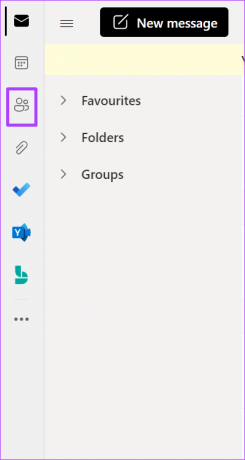
Шаг 4: Нажмите на Контакты из перечисленных вариантов.

Шаг 5: Щелкните Ваши контакты или Ваши списки контактов в раскрывающемся списке.
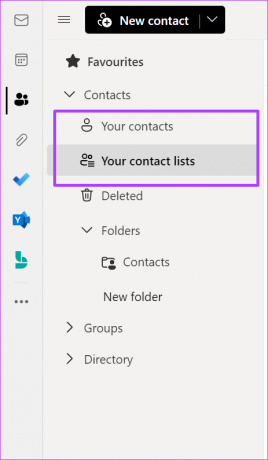
Шаг 6: В правом верхнем углу веб-страницы нажмите «Управление».

Шаг 7: В раскрывающемся меню нажмите «Экспорт контактов».
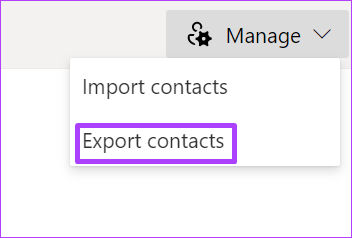
Шаг 8: Перейдите в раздел «Какие контакты вы хотите экспортировать?» и выберите «Все контакты».

Вы можете увидеть несколько форматов в разделе «Выберите формат для экспорта». Выберите формат, который вы предпочитаете.
Шаг 9: Нажмите «Экспорт», чтобы начать загрузку контактов на компьютер.

Возможно, вам потребуется подтвердить процесс или выбрать папку назначения.
Шаг 10: Перейдите в папку назначения загруженного файла, чтобы открыть его.
Импорт контактов из Outlook
Загрузив контакты Outlook в такую форму, как CSV, вы можете легко импортировать их в другой веб-клиент, например Yahoo или Gmail. Он также может служить для вас резервной копией, если вы обнаружите, что заблокированы в своем Outlook и вам нужен адрес контакта.
Последнее обновление: 06 июня 2022 г.
Вышеупомянутая статья может содержать партнерские ссылки, которые помогают поддерживать Guiding Tech. Однако это не влияет на нашу редакционную честность. Содержание остается беспристрастным и аутентичным.



